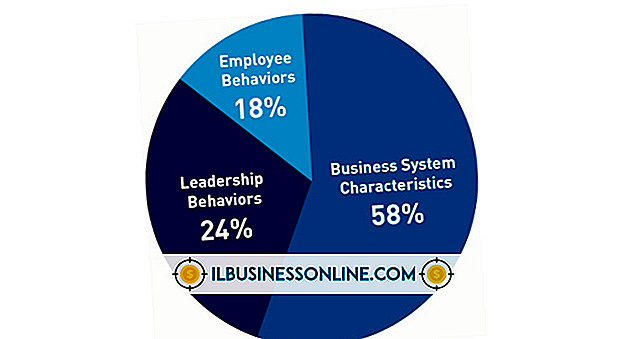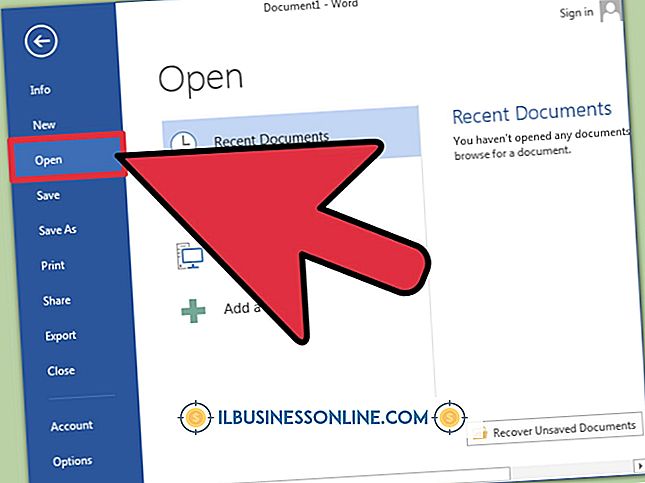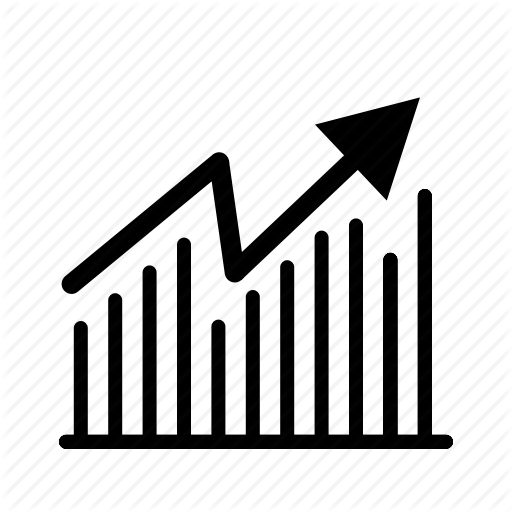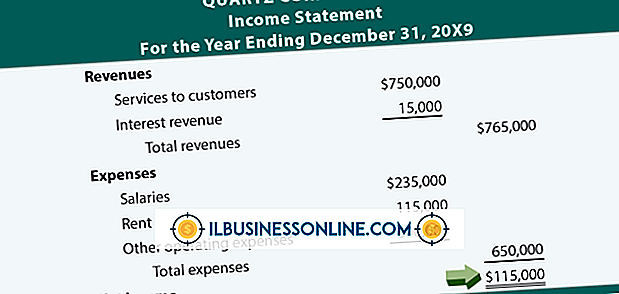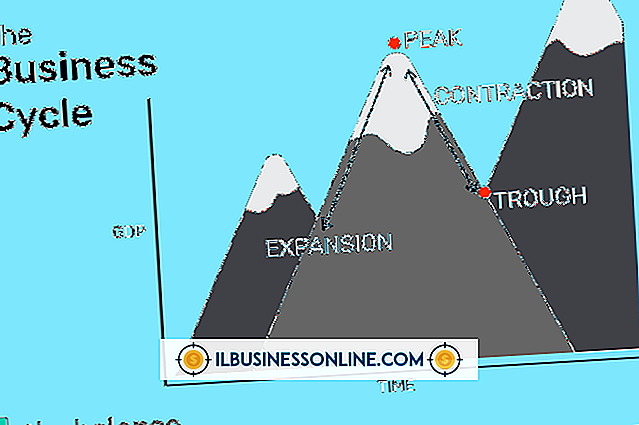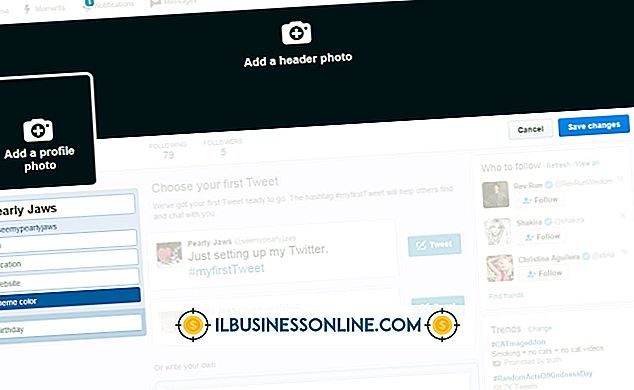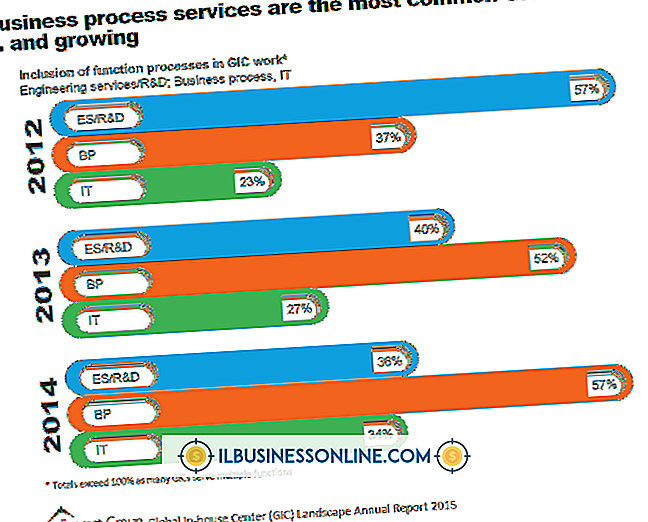Hva betyr "Kan ikke initialisere PDF-skriverdriveren" betyr?

PDF-sparingskapasitet er innebygd i OS X-operativsystemet - velg bare "Lagre som PDF" -knappen i dialogboksen Skriv ut - men å aktivere PDF-konvertering i Windows krever en tredjepartskriverdriver som i hovedsak oppretter en virtuell skriver som digitalt skriver ut filene dine til PDF og lagrer dem deretter på datamaskinen. En feil installasjon kan imidlertid føre til en driverinitialiseringsfeil når du prøver å lage en PDF.
PDF-skrivere
En rekke PDF-skriverdrivere er tilgjengelig på nettet, hvorav de fleste er enten gratis eller gir en gratis prøveversjon. Funksjoner varierer basert på programvaren, men du vil sannsynligvis finne noen tilgjengelige konfigurasjoner, for eksempel oppløsningsinnstillinger, tillegg av beskjæremerker eller dokumentpassordbeskyttelse. Når du sender noe til "Skriv ut", vises et vindu som ber om et lagringsnavn og et sted et sted på datamaskinens harddisk.
"Kan ikke initialisere PDF-skriverdriveren" -feilen
Hvis du forsøker å lage en PDF etter en ufullstendig installasjon eller korrupsjon i PDF-skriverprogramvaren, er det vanlig å motta en feilmelding. For å løse denne feilen må du først avinstallere PDF-skriverprogramvaren ved å bruke kommandoen "Avinstaller en program" i Windows-kontrollpanelet. Installer PDF-skriverdriveren etter at systemet har startet for å lette en ren installasjon. Hvis du fortsatt mottar feilen, kan det være lurt å prøve et nytt PDF-skriverprogram - datamaskinen kan helt enkelt være uforenlig med den du har valgt.
PDF-skriverinstallasjon
PDF-skriverdrivere er installert som alle andre programmer: ved å dobbeltklikke på driverens installasjonsikon og la installasjonsverktøyet gjøre resten. Når det er ferdig, vises programvaren som et ekstra skriverikon som du kan se i dialogboksen Skriv ut som vises når du sender noe som skal skrives ut, eller ved å se de tilgjengelige utskriftsenhetene i kontrollpanelet.
Alternatives
Windows har et lignende utskriftskapasitet som produserer en XPS-fil - et lettportført, skrivebeskyttet dokument som ligner på en PDF. For å aktivere det, velg "Microsoft XPS Document Writer" fra de tilgjengelige utskriftsenhetene i en hvilken som helst Utskriftsdialog. I tillegg inneholder noen programvare en "Lagre som" -funksjon som automatisk konverterer en fil til en PDF uten behov for utskriftsdialogboksen. Hele Microsoft Office-pakken forenkler for eksempel en automatisk lagring til PDF som vedlikeholder dokumentets marginer, skrifter og annen spesiell formatering - egenskaper som kan ha subtile endringer når de skrives ut fra en tredjeparts PDF-driver.